Một số ứng dụng và dịch vụ trong Windows 10 truy cập vào vị trí của bạn để truyền đạt dịch vụ dựa trên địa điểm. Tuy nhiên, đôi khi mọi thứ có thể gặp trục trặc và tính năng khám phá vị trí có thể bị hỏng khiến các ứng dụng và dịch vụ không thể tìm nạp vị trí hiện tại của bạn. Lưu ý những trường hợp như vậy, bạn có thể đặt vị trí mặc định có thể được sử dụng khi các ứng dụng và dịch vụ không thể xác định chính xác vị trí hiện tại của bạn
Nó có thể trở nên khá hữu ích khi cả hai hiện hành và mặc định vị trí được đặt thành của bạn địa chỉ nhà. Bạn có thể yên tâm không còn lo lắng về tốc độ internet chậm và việc khám phá vị trí vì vị trí mặc định của bạn sẽ được chọn nếu vị trí hiện tại không thể truy cập được. Khá hữu ích phải không? Hãy xem các bước để đặt và thay đổi vị trí mặc định của bạn trong Windows 10.
Nội dung
Đặt vị trí mặc định trong Windows 10
1. Mở Cài đặt ứng dụng sử dụng tổ hợp phím Windows Key + I. Lựa chọn Riêng tư từ các tùy chọn có sẵn.
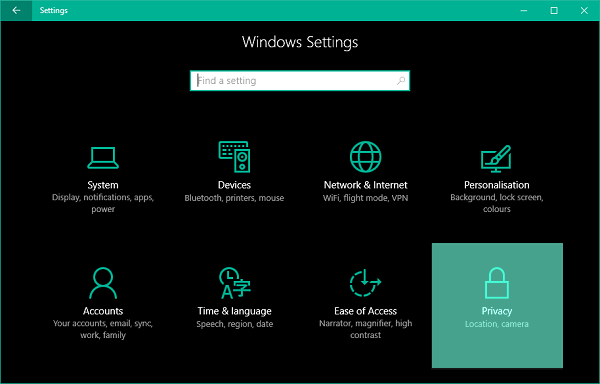
2. Trong ngăn bên trái của cửa sổ Cài đặt Quyền riêng tư, di chuyển đến Vị trí.
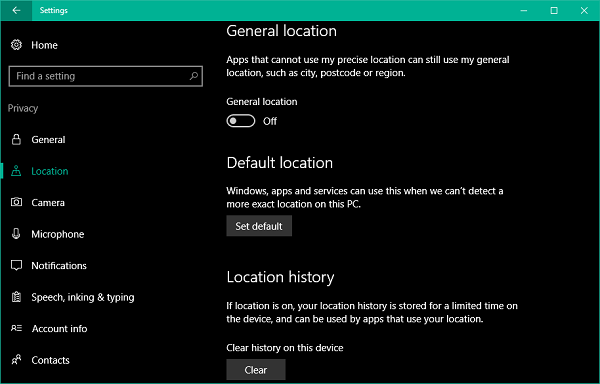
3. Bây giờ ở ngăn bên phải, cuộn xuống phần có tên Vị trí mặc định. Bấm vào Đặt mặc định để mở ứng dụng Windows Maps để đặt vị trí làm mặc định.
4. Tiếp theo trong ứng dụng Maps, nhấp vào Đặt vị trí mặc định.
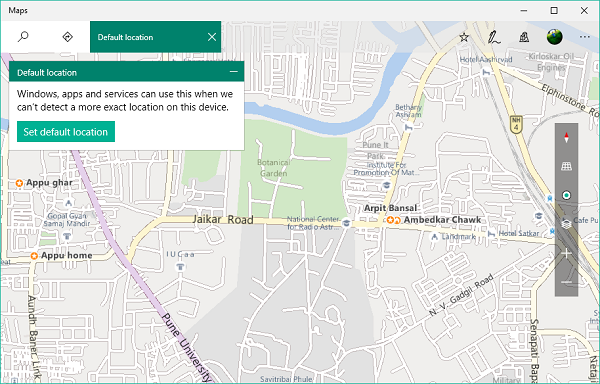
5. Một hộp văn bản sẽ xuất hiện với menu thả xuống bao gồm các địa điểm đã lưu và gần đây của bạn. Bạn có thể nhập vị trí theo cách thủ công hoặc bạn có thể chọn bất kỳ ai từ menu thả xuống. Bạn cũng có thể nhấp vào bất kỳ vị trí nào trên bản đồ để đặt nó làm mặc định.
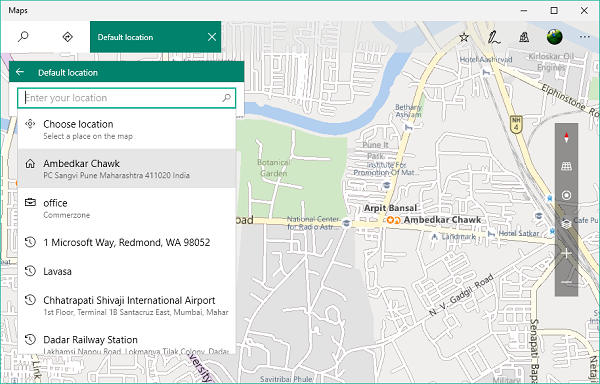
6. Đó là nó. Bạn đã lưu vị trí mặc định của mình, vị trí này sẽ tự động được chọn trong trường hợp ứng dụng không phát hiện ra vị trí chính xác.
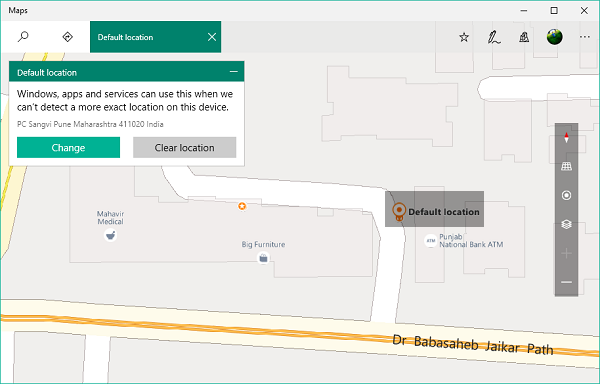
Thay đổi vị trí mặc định
7. Tới thay đổi vị trí mặc định của bạn trong tương lai, bạn cũng có thể truy cập Cài đặt ứng dụng bản đồ.
Để làm như vậy, hãy nhấp vào nút menu dấu chấm lửng ngang ở cạnh trên bên phải của ứng dụng Bản đồ và chọn Cài đặt từ menu. Bây giờ, trên phương tiện chặn Cài đặt, hãy nhấp vào Thay đổi vị trí mặc định dưới phần có tên Vị trí mặc định.
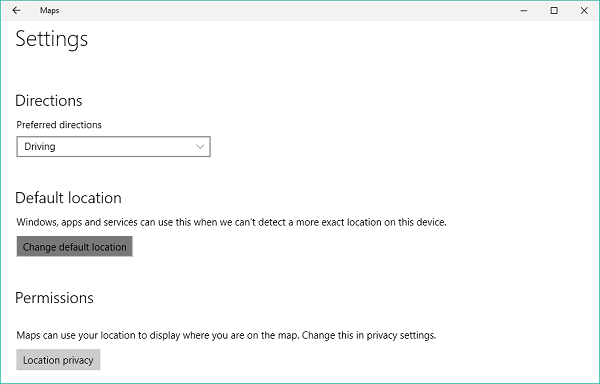
Vị trí mặc định của bạn bây giờ sẽ được chọn bất cứ khi nào các dịch vụ khám phá vị trí không xác định được vị trí chính xác của bạn.
Đọc: Vị trí của bạn hiện đang được sử dụng trong Windows 10.
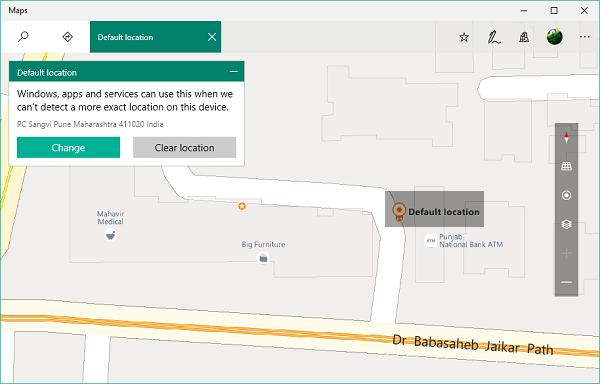
- Thẻ: Hướng dẫn, Windows 10
Cảm ơn các bạn đã theo dõi TOP Thủ Thuật trên đây là những chia sẻ của chúng tôi về Cách đặt Vị trí mặc định của PC trong Windows 10. Hy vọng bài viết tại chuyên mục Thủ Thuật Phần Mềm sẽ giúp ích được cho bạn. Trân trọng !!!



![Download AutoCAD 2009 Full Xforce Keygen [64 bit + 32 bit] Download AutoCAD 2009 Full Xforce Keygen [64 bit + 32 bit]](https://topthuthuat.com.vn/wp-content/uploads/2022/08/autocad-2009-350x250.jpg)


![AutoCAD 2012 [32bit + 64bit] Full Crack X-force Keygen 2012 AutoCAD 2012 [32bit + 64bit] Full Crack X-force Keygen 2012](https://topthuthuat.com.vn/wp-content/uploads/2022/08/Autodesk-2012-350x250.jpg)
![Tải AutoCAD 2015 Full Bản Quyền Xforce Keygen [32bit/64bit] Tải AutoCAD 2015 Full Bản Quyền Xforce Keygen [32bit/64bit]](https://topthuthuat.com.vn/wp-content/uploads/2022/08/Auto-CAD-2015-350x250.jpg)










